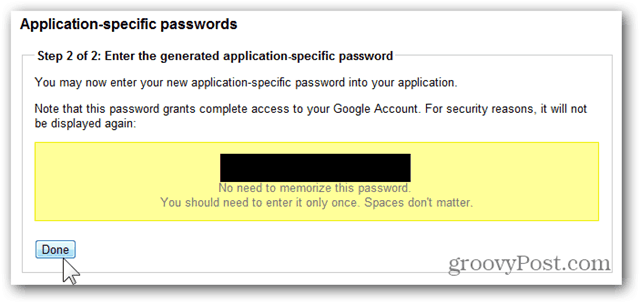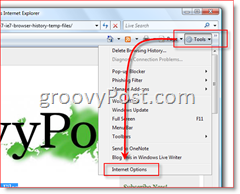Kuidas Wordis kirjaplanke luua
Microsofti Kontor Microsofti Sõna Kontor Kangelane Sõna / / June 06, 2023

Avaldatud
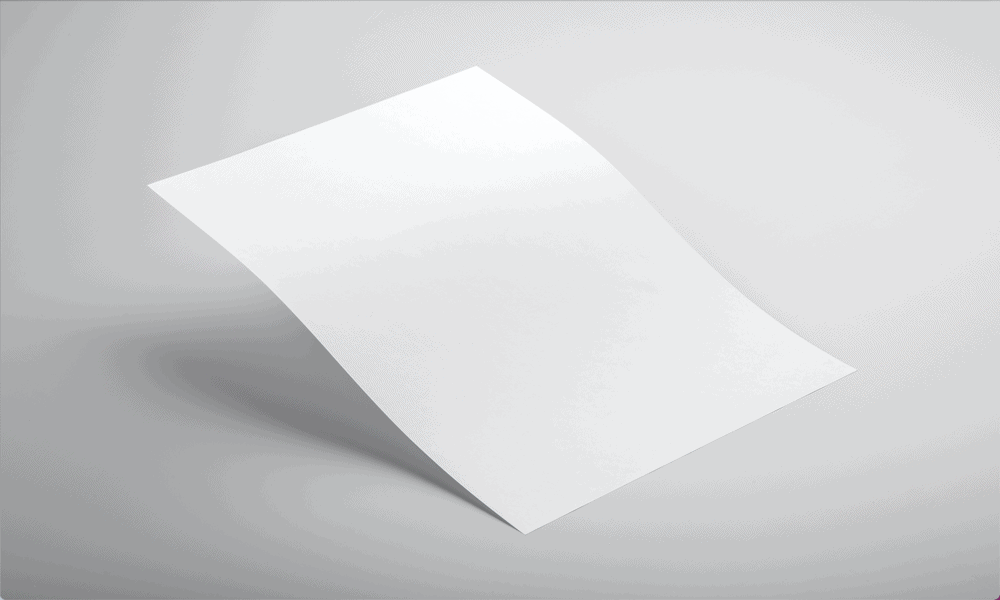
Kui soovite muuta oma dokumendid professionaalsemaks, võite lisada kirjaplangi. Siit saate teada, kuidas Wordis kirjaplanke luua.
Kirjaplank on lihtne, kuid tõhus viis muuta oma dokumendid professionaalsemaks. Lisades ettevõtte logo, oma ettevõtte nime ja isegi kontaktteabe, saate rakendada ühtset brändingut kõigis oma dokumentides, et inimesed teaksid alati, kellega nad tegelevad.
Kirjaplank ei pea olema keeruline – saate hõlpsasti teha lihtsa kirjaplangi otse Wordis. Kui soovite muuta oma dokumendid professionaalsemaks, vaadake allpool, kuidas Wordis kirjaplanke luua.
Mis on kirjaplank?
Nagu nimigi ütleb, on kirjaplank kirja ülaosas olev pealkiri. Ettevõtete jaoks on kirjaplank võimalus anda oma dokumentide kohta kasulikku teavet. Näiteks võivad kirjaplangid sisaldada ettevõtte nime ja logo, kontaktaadressi ja muud asjakohast kontaktteavet.
Kirjaplank võimaldab teil oma kaubamärki kõikidele dokumentidele samal viisil rakendada. Saate kirjaplangi salvestada mallina ja kasutada seda malli iga uue dokumendi loomisel. Nii on kogu teie kirjavahetusel täpselt sama kirjaplank, mis annab professionaalse ja ühtse välimuse.
Kuidas Wordis kirjaplanki luua
Saate luua lihtsaid kirjaplanke otse Wordis. Kui teil on ettevõtte logo, saate selle pildi lisada oma kirjaplangile. Kui teil pole ettevõtte logo, võite selle asemel kasutada aktsiapilti, mis esindab teie ettevõtet. Kui palju lisateavet soovite lisada, on teie otsustada, kuid pidage meeles, et te ei soovi, et teie kirjaplank oleks liiga hõivatud.
Wordis kirjaplangi loomiseks tehke järgmist.
- Avage uus Wordi dokument.
- Klõpsake nuppu Vaade menüü.
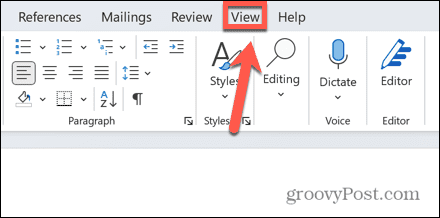
- Kindlusta Prindi paigutus on valitud.
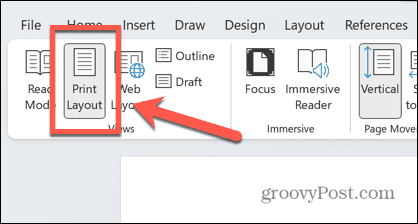
- Klõpsake nuppu Sisesta menüü.
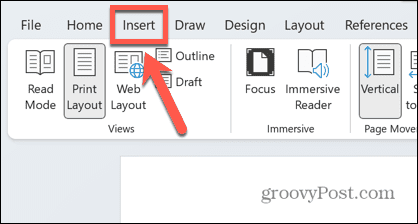
- Valige Päis.
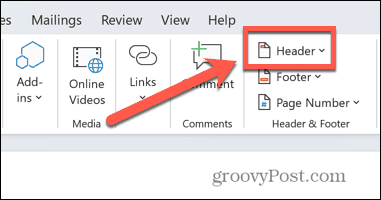
- Valige üks eelseadistatud valikutest või valige Tühi oma kirjaplangi nullist kujundamiseks.
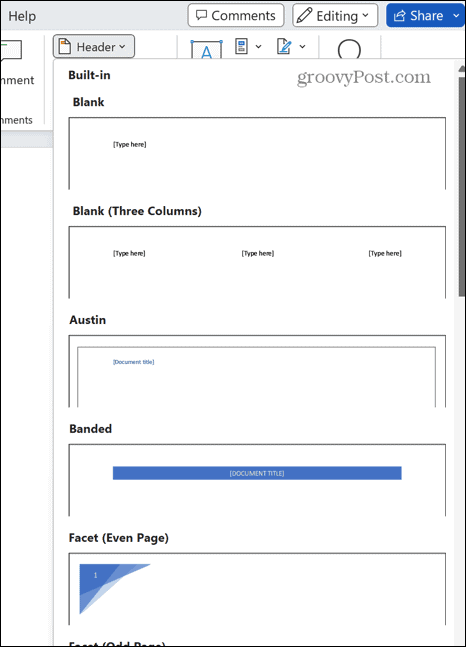
- Võib-olla soovite, et teie kirjaplank ilmuks ainult teie dokumentide esimesel lehel. Sel juhul kontrollige Erinev esimene leht märkeruut all Päis ja jalus menüü.
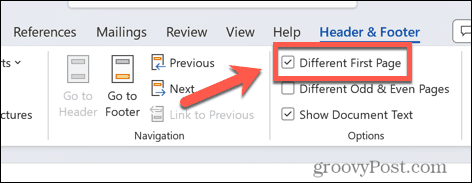
- Kui valisite eelseadistuse Tühi, näete [Sisesta siia] päises esile tõstetud.
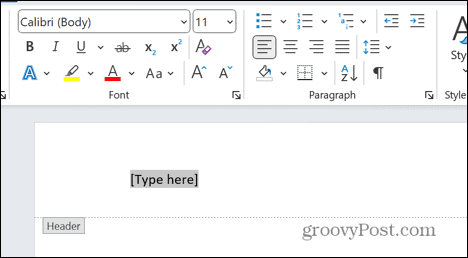
- Kui see pole veel teie logo kujutisel, sisestage oma ettevõtte nimi.
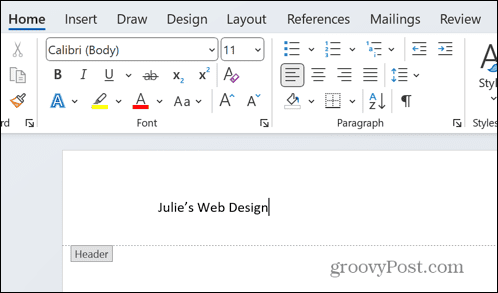
- Tõstke oma tekst esile ja all Kodu menüüst, kasutage fondi tööriistu fondi tüübi, suuruse, värvi, stiili ja muu muutmiseks. Kui kasutate oma logo, valige fondi stiil ja värv, mis sobib teie logoga või täiendab seda.
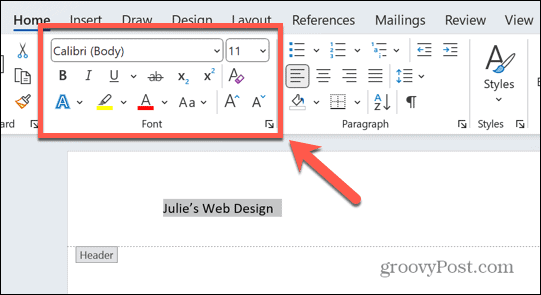
- Kasutage joondustööriistu, et paigutada tekst soovitud kohta.
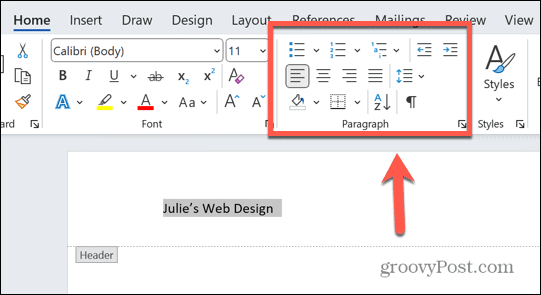
- Päisele pildi lisamiseks klõpsake nuppu Sisesta menüüs, tagades, et töötate endiselt päise piires.
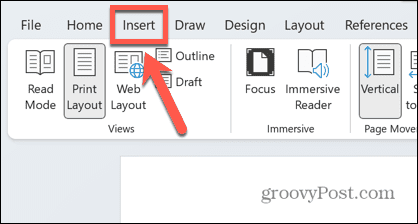
- Valige Pildid.
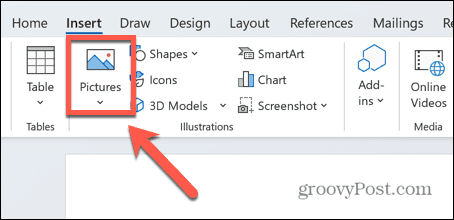
- Oma salvestatud logopildi lisamiseks valige See seade ja navigeerige oma logo pildifaili asukohta.
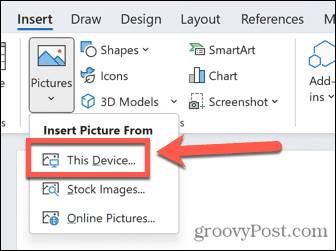
- Kui soovite lisada foto või ikooni, valige Stock pildid.
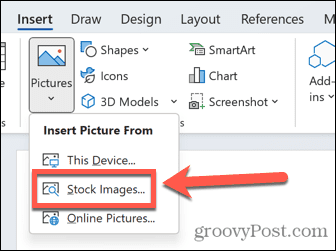
- Internetist pildi lisamiseks valige Internetis olevad pildid.
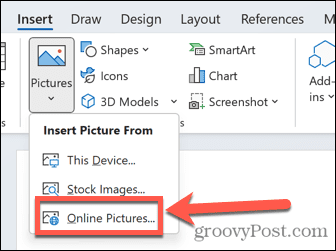
- Kui olete pildi sisestanud, klõpsake nuppu Paigutusvalikud ikooni.
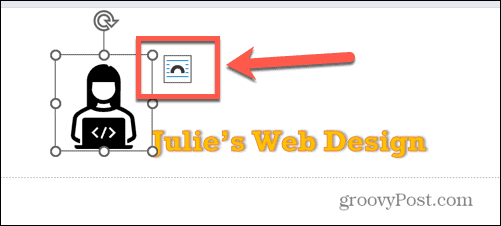
- Valige üks teksti murdevalikutest.
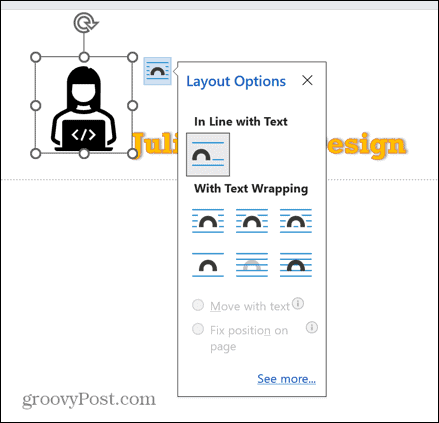
- Klõpsake ja lohistage oma pilti, et asetada see soovitud kohta.
- Pildi suuruse muutmiseks klõpsake ühel käepidemetest ja hoidke seda all.
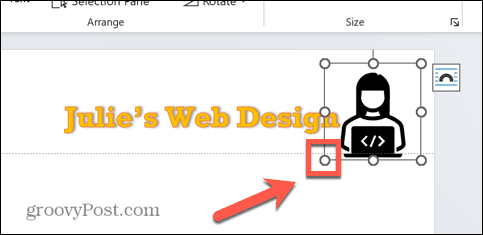
- Kui pilt on valitud, kasutage nuppu Graafika all olevad tööriistad Graafika vorming täitevärvi, kontuuri ja efektide muutmiseks.
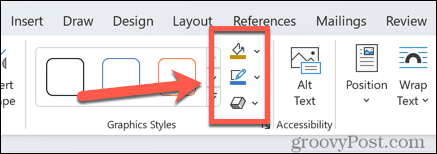
- Mängige oma kujundusega ringi, kuni saate paigutuse, millega olete rahul.
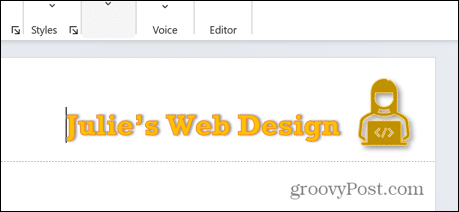
- Saate lisada lisateavet, näiteks kontaktandmeid, klõpsates Sisesta > Tekstikast.
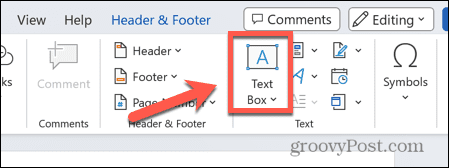
- Lisage tekst ja muutke seda nii, et see vastaks ülejäänud kirjaplangi stiilile.

- Kui olete kujundamise lõpetanud, klõpsake nuppu Sulgege päis ja jalus all Päis ja jalus menüü.
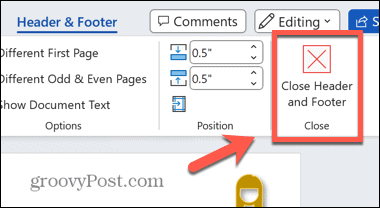
Kuidas salvestada kirjaplank mallina
Kui olete loodud kirjaplangiga rahul, soovite selle salvestada. See säästab teie aega – te ei pea iga kord oma kirjaplanki nullist uuesti looma ega sama mallidokumenti uuesti kasutama ja ümber kirjutama.
Selle asemel saate kirjaplangi salvestada Wordi mallina. Seejärel saate malli abil luua uusi dokumente, mis sisaldavad teie kirjaplanki.
Wordi kirjaplangi mallina salvestamiseks tehke järgmist.
- Klõpsake nuppu Fail menüü.
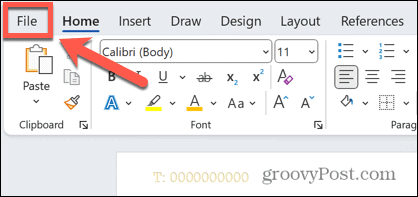
- Valige Salvesta kui vasakpoolsest menüüst.
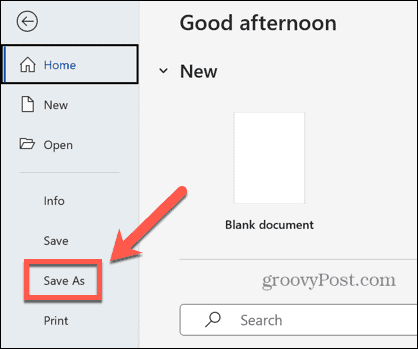
- Valige malli salvestamiseks asukoht.
- Andke oma mallile nimi.
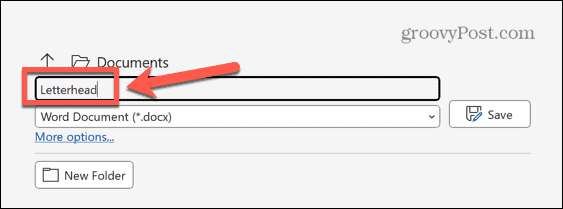
- Klõpsake nuppu dokumendi tüüp rippmenüüst.
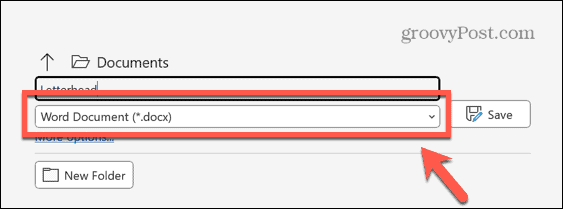
- Valige Sõnamall (*.dotx).
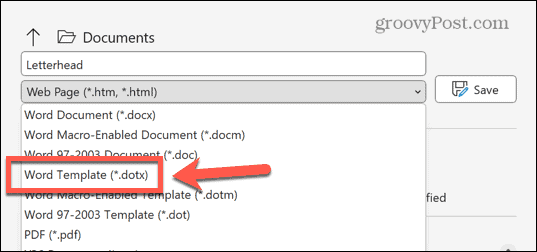
- Klõpsake Salvesta.
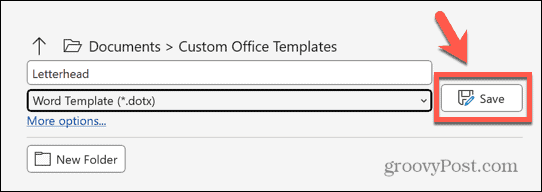
- Teie mall on nüüd salvestatud.
Kuidas luua uus dokument, mis kasutab teie salvestatud kirjaplanki
Kui olete malli salvestanud, saate seda kasutada uute dokumentide loomiseks, mis kasutavad teie kirjaplanki. Need dokumendid on tühjad, kuid teie kirjaplangi kujundus on juba paigas.
Kirjaplangi malli põhjal uue dokumendi loomiseks tehke järgmist.
- Klõpsake nuppu Fail menüü.
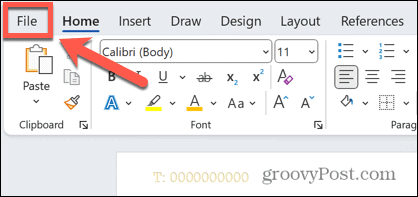
- Valige Uus vasakpoolsest menüüst.
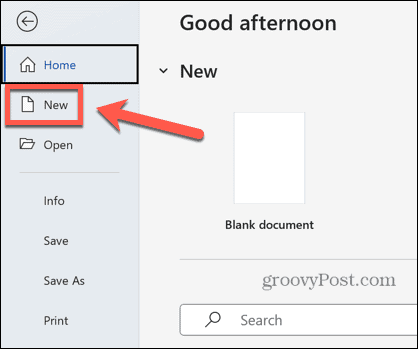
- Klõpsake Isiklik.
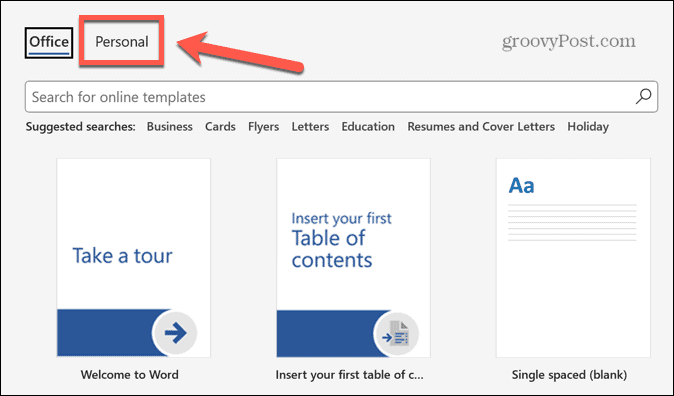
- Valige oma kirjaplangi mall.
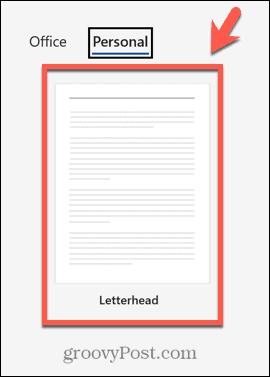
- Luuakse uus tühi dokument, mille kirjaplank on juba paigas.
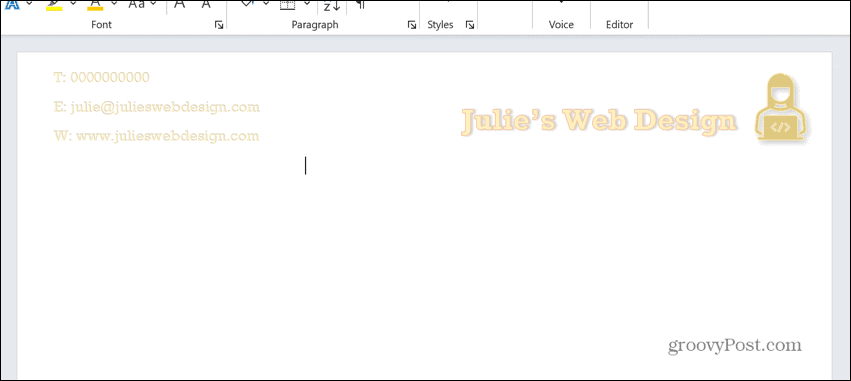
- Saate dokumenti tavapäraselt redigeerida ja salvestada.
Uute Wordi dokumentide loomine
Teades, kuidas Wordis kirjaplanke luua, saate anda oma dokumentidele professionaalsema ilme ja rakendada nendes kõigis ühtset kaubamärki. Pidage meeles, et teie kirjaplank ei tohiks olla liiga häiriv – vähem on kindlasti rohkem.
Wordi dokumentide täiustamiseks on palju muid nippe. Sa võid õppida kuidas Wordis pilti ümber pöörata kui teie logo on vales suunas. Saate õppida, kuidas Lülitage Wordis taustal ümberpaigutamine välja kui suured dokumendid hakkavad rippuma. Ja kui te ei ole Oxfordi koma fänn, saate seda teha lülitage Oxfordi koma kontrollimine välja et aidata säilitada oma mõistust.